Bara de adrese a browserului conține o listă a resurselor de Internet cele mai frecvent vizitate sau cele mai vizitate. Poate că doriți să eliminați unele articole din această listă sau chiar întreaga listă de site-uri din anumite motive. Și acest lucru se poate face în oricare dintre browsere. În Opera, această procedură arată puțin complicată.
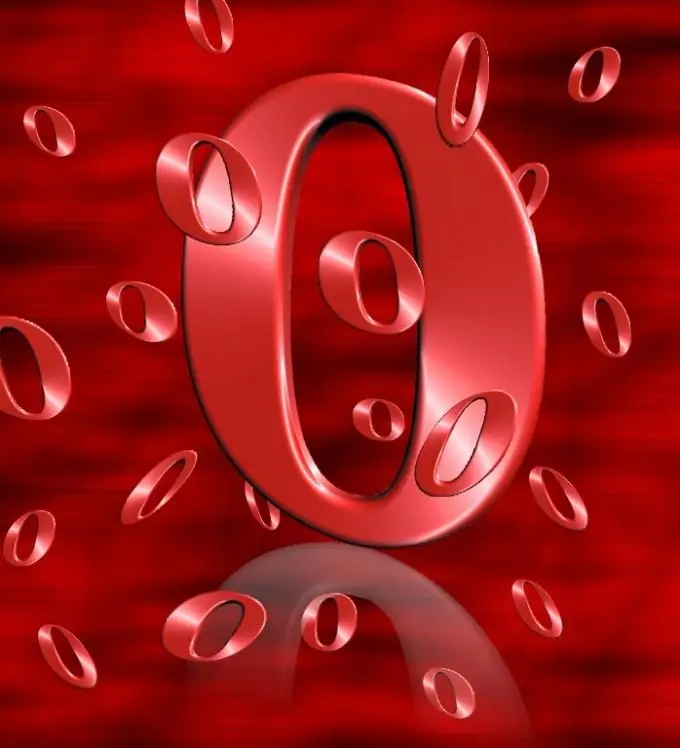
Instrucțiuni
Pasul 1
Stabiliți singur ce anume doriți să ștergeți - întregul istoric al vizitelor pe site sau doar câteva portaluri de internet din listă, deoarece dacă eliminați parțial pozițiile, locul lor va fi ocupat de site-urile anterioare din lista de vizite. Ultimele 200 de adrese sunt salvate în mod implicit.
Pasul 2
Deschideți meniul browserului Opera. Accesați setările de configurare ale programului, selectați „Ștergeți datele personale”. În caseta de dialog care se deschide, deschideți meniul drop-down restrâns cu setări detaliate pentru a selecta tipurile de date pe care doriți să le ștergeți.
Pasul 3
Selectați „Ștergeți istoricul de navigare” în caseta de dialog care apare. Pentru a începe procedura, faceți clic pe „OK”. După aceea, lista de meniuri derulante va fi goală și va începe să se completeze automat, cu excepția cazului în care schimbați modul în setările sistemului.
Pasul 4
Dacă nu puteți elimina site-urile din listă în modul anterior sau doriți doar să utilizați un alt mod pentru a șterge istoricul de navigare, deschideți secțiunea „Setări” din meniul principal al browserului. Selectați primul element din partea de sus - „Setări generale”. De asemenea, puteți utiliza comanda rapidă de la tastatură CTRL + F12 pentru a sări peste pașii anteriori. În meniul de setări de configurare apărut, veți vedea o filă suplimentară „Avansat”, unde va fi o listă de secțiuni. Selectați elementul „Istoric”, apăsați butonul „Ștergeți”, după care lista va fi complet ștearsă.
Pasul 5
În aceeași secțiune a meniului, configurați parametrii pentru salvarea ulterioară a datelor despre vizitele de pagină: puteți seta un anumit număr de site-uri stocate în memorie sau puteți interzice complet salvarea istoricului. Rețineți că scopul acestei liste este pentru confortul dvs., deci dacă dezactivați funcția de înregistrare a istoricului, salvați resursele pe care le vizitați și vă interesează în marcajele browserului.






